Parim varutarkvara Macile
Miks peaksite meid usaldama
Olen Adrian Try ja olen arvutit kasutanud ja kuritarvitanud aastakümneid. Olen kasutanud üsna erinevaid varurakendusi ja -strateegiaid ning kannatanud ka mõne katastroofi all. Tehnilise toe tüübina olen kohanud kümneid inimesi, kelle arvuti suri ilma varukoopiata. Nad kaotasid kõik. Õppige nende eksimusest!
Aastakümnete jooksul olen varundanud diskette, zip-draive, CD-sid, DVD-sid, väliseid kõvakettaid ja võrgudraive. Olen kasutanud DOS-i jaoks PC Backup, Windowsi jaoks Cobian Backup ja Mac-i jaoks Time Machine. Olen kasutanud käsuridade lahendusi, kasutades DOS-i xcopy ja Linuxi rsync-i ning Clonezilla, alglaaditava Linuxi CD-d, mis suudab kõvakettaid kloonida. Kuid vaatamata kõigele sellele on asjad ikkagi valesti läinud ja ma olen kaotanud andmed. Siin on paar lugu.
Päeval, kui mu teine laps sündis, tulin haiglast koju, et avastada, et meie majja on sisse murtud ja meie arvutid varastatud. Päeva elevus kadus hetkega. Õnneks olin eelmisel päeval arvuti varundanud ja jätnud kõrge hunniku diskette oma lauale, otse sülearvuti kõrvale. See oli vargatele, kes võtsid ka minu varukoopia, liiga mugav - hea näide sellest, miks on hea varukoopiaid teises kohas hoida.
Aastaid hiljem palus mu teismeline poeg laenata mu naise varuosi USB-kõvaketta. Esimene asi, mille ta tegi, oli see vormindada, ilma et oleksin kõigepealt sisule pilgu heitnud. Kahjuks valis ta minu varukoopia kõvaketta kogemata ja kaotasin selle partii uuesti. Avastasin, et teie varukoopiate sildistamine on selgelt hea mõte.
Nendel päevadel varustab Time Machine pidevalt kõike, mida ma muudan välisele kõvakettale. Lisaks on enamik minu faile salvestatud ka võrgus ja mitmesse seadmesse. See on palju väga väärtuslikku koondamist. Sellest on möödunud üsna palju aega, sest olen kaotanud midagi olulist.
Mida peate teadma arvuti varundamistest
1. Varundage regulaarselt
Kui tihti peaksite varundama? Noh, kui palju tööd on sul mugav kaotada? Nädal? Päev? Tund? Kui palju hindate oma aega? Kui palju sa vihkad oma tööd kaks korda tegemas?
Hea tava on failide varundamine iga päev ja isegi sagedamini, kui töötate kriitilise projekti kallal. Minu iMacis teeb Time Machine pidevalt kulisside taga varundamist, nii et kui ma dokumendi loon või seda kohandan, kopeeritakse see välisele kõvakettale.
2. Varundamise tüübid
Kõik varutarkvara ei tööta samal viisil ja teie andmetest teise koopia tegemiseks kasutatakse mitmeid strateegiaid.
Kohalik varukoopia kopeerib teie failid ja kaustad välise kõvaketta külge, mis on ühendatud arvutisse või mujale võrku. Kui kaotate faili või kausta, saate selle kiiresti taastada. Kõigi failide regulaarne varundamine on aeganõudev, nii et võiksite kopeerida ainult failid, mis on pärast viimast varundamist muutunud. Seda nimetatakse varundamiseks .
Alglaaditav kloon või kettapilt loob teie kõvaketta täpse duplikaadi, sealhulgas teie opsüsteemi ja tarkvara. Kui teie kõvaketas ebaõnnestub, saate buutida otse varukoopiatelt ja naasta otse tööle.
Pilve varukoopia on nagu kohalik varukoopia, kuid teie faile hoitakse veebis, mitte kohalikul kõvakettal. Sel juhul, kui arvuti on välja viidud tulekahju, üleujutuse või varguse tagajärjel, on teie varukoopia endiselt saadaval. Esialgse varundamise lõpuleviimine võib võtta päevi või nädalaid ja peate tasuma säilitamise eest jooksvat tasu, kuid need on väärt. Pilve varunduslahendusi käsitleme eraldi ülevaates.
3. Varuväline varundamine on ülioluline
Mõni katastroof, mis võib teie arvuti välja võtta, võib ka teie varukoopia välja võtta. See hõlmab loodusõnnetusi, nagu tulekahju ja üleujutused, ja nagu ma avastasin, vargusi.
Kui töötasin 80ndatel panga andmekeskuses, täitsime kohvreid kümnete lindiga varukoopiatega ja kandsime need järgmisse harukontorisse, kus hoidsime neid tulekindlas seifis. Kohvrid olid rasked ja see oli raske töö. Nendel päevadel on varustusväline varundamine palju lihtsam.
Üks võimalus on varundamine pilves ja nagu ma ütlesin, oleme neid võrguteenuse varundusteenuseid kajastanud eraldi ülevaates. Teine võimalus on kasutada oma kettapiltide jaoks mitu kõvaketast ja salvestada üks teise kohta.
4. Failide sünkroonimine on kasulik, kuid mitte tõene varundamine
Nüüd, kui enamik meist kasutab mitut seadet - lauaarvuteid, sülearvuteid, nutitelefone ja tahvelarvuteid -, sünkroonitakse paljud meie dokumendid pilve kaudu nende seadmete vahel. Kasutan isiklikult iCloud, Dropbox, Google Drive ja palju muud.
See paneb mind end kindlamini tundma ja on abiks. Kui ma viskan oma telefoni ookeani, ilmuvad kõik minu failid võluväel minu uuele. Kuid sünkroonimisteenused ei ole tõeline varukoopia.
Üks peamine probleem on see, et kui kustutate või muudate faili ühest seadmest, siis kustutatakse või muudetakse faili kõigis teie seadmetes. Kuigi mõned sünkroonimisteenused võimaldavad teil naasta dokumendi eelmise versiooni juurde, on parem kasutada ka kõikehõlmavat varundusstrateegiat.
5. Hea varundusstrateegia hõlmab mitut varundustüüpi
Põhjalik varundusstrateegia hõlmab paljude varundamiste tegemist, kasutades erinevaid meetodeid ja võimalik, et ka erinevaid rakendusi. Soovitan teil vähemalt säilitada failide kohalik varukoopia, draivi kloon ja mingisugune väline varukoopia kas veebis või välise kõvaketta salvestamisel teisele aadressile.
Kes peaks oma arvutit varundama? Igaüks.
Igaüks peaks oma arvuti varundama. Juhtuda võib igasuguseid asju, mille tulemuseks on andmete kadu. Keegi pole immuunne, seega peaksite olema selleks valmis.
Mis võib valesti minna?
- Võite kustutada vale faili või vormindada vale draivi.
- Võite muuta olulist dokumenti ja otsustada, et eelistate seda sellisena, nagu see oli.
- Mõned teie failid võivad kõvaketta või failisüsteemi probleemide tõttu viga saada.
- Teie arvuti või kõvaketas võib ootamatult ja ootamatult surra.
- Võite sülearvuti maha jätta. Olen naernud mõne YouTube'i video üle, kuidas sülearvutid on ookeani kukkunud või auto katusele jäetud.
- Teie arvuti võidakse varastada. See juhtus minuga. Ma ei saanud seda kunagi tagasi.
- Teie hoone võib põleda. Suits, tuli ja sprinklerid pole arvutitele tervislikud.
- Teid võib rünnata viirus või häkker.
Vabandust, kui see kõlab negatiivselt. Loodan, et ükski neist asjadest ei juhtu teiega kunagi, kuid ma ei saa seda garanteerida. Seega on kõige parem valmistuda halvimaks. Kohtusin kord daamiga, kelle arvuti kukkus päev enne tema suurema ülikooliülesande täitmist, ja kaotasin kõik. Ära lase sel sinuga juhtuda.
Kuidas me testisime ja valisime
1. Milliseid varukoopiaid saab rakendus luua?
Kas rakendus varundab teie faile ja kaustu või loob kõvakettale klooni? Kaasame rakendusi, mis saavad teha mõlemat tüüpi varundamist ja mõned ka mõlemat. Sellesse ringi ei hõlma me pilve varundavaid rakendusi - need rakendused väärivad oma ülevaatamist.
2. Millist tüüpi meediume see varundada saab?
Kas rakendus saab varundada väliste kõvaketaste või võrku ühendatud salvestusruumi? CD- ja DVD-plaadid on aeglasemad ja pakuvad vähem salvestusruumi, seetõttu kasutatakse neid tänapäeval harva. Ketruskettad on suuremad ja odavamad kui SSD-d, seega on heaks keskmiseks varukoopia.
3. Kui lihtne on tarkvara seadistada ja kasutada?
Varusüsteemi loomine on esialgu suur töö, nii et rakendused, mis teevad seadistamise lihtsaks, koguvad lisapunkte. Seejärel võtab varundusstrateegia rakendamine hoolsust, nii et rakendused, mis pakuvad valikut automaatsete, ajastatud ja käsitsi tehtud varundamiste vahel, saavad teie elu palju lihtsamaks muuta.
Varundamine võib olla aeganõudev, nii et on kasulik, kui te ei pea kõiki oma faile iga kord varundama. Lisanduvaid varukoopiaid pakkuvad rakendused võivad tunde kokku hoida.
Ja lõpuks pakuvad mõned rakendused järjestikuseid varukoopiaid. Need on mitu dateeritud varukoopiat, nii et te ei kirjuta varukoopial asuvat head faili ühega, mis on just rikutud. Nii on tõenäolisem, et ühel teie draivil on rikutud versioon.
4. Kui lihtne on teie andmeid rakenduse abil taastada?
Kõigi nende varundamiste mõte on failide taastamine, kui midagi peaks valesti minema. Kui lihtsaks teeb rakendus selle tegemise? Hea on seda eelnevalt katsetada ja teada saada. Looge testfail, kustutage see ja proovige see taastada.
5. Maksumus
Varundamine on investeering teie andmete väärtusesse ja tasub selle eest. See on teatud tüüpi kindlustus, mis vähendab ebamugavusi, mis tekivad teile siis, kui (või kui) midagi valesti läheb.
Varurakendused hõlmavad mitmesuguseid hindu alates tasuta kuni 50 dollarini või rohkem:
- Apple Time Machine, tasuta
- Hankige varukoopia Pro, 19, 99 dollarit
- SuperDuper !, tasuta või 27, 95 dollarit kõigi funktsioonide jaoks
- Maci varundusguru, 29, 00 dollarit
- Carbon Copy Cloner, 39, 99 dollarit
- Acronis True Image 2019, 49, 99 dollarit
Ülal on see, mida maksavad meie soovitatud rakendused, sorteeritud odavaimast kõige kallimani.
Võitjad
Parim valik failide varundamiseks: ajamasin
Paljud inimesed ei varunda oma arvuteid, kuna seadistamine võib olla keeruline ja pisut tehniline ning elu tihedas olukorras inimesed lihtsalt ei jõua seda teha. Apple'i ajamasin oli loodud seda kõike muutma. See on sisseehitatud opsüsteemi, seda on lihtne seadistada ja see töötab taustal 24-7, nii et te ei pea seda meeles pidama.
Time Machine kavandati algselt töötamiseks Apple'i Time Capsule'i riistvaraga, mis koos nende lennujaama ruuteritega enam ei tööta. Kuid tarkvara Time Machine toetatakse ka edaspidi ja see töötab koos teiste kõvaketastega. See peaks jääma suurepäraseks varundusvõimaluseks veel aastaid.
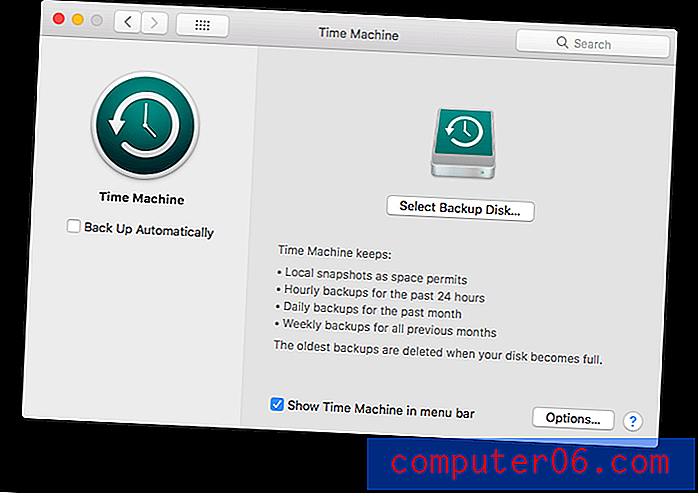
Time Machine on MacOS-iga tasuta kaasas
"Time Machine varundab kõik teie failid välisesse salvestusseadmesse, et saaksite neid hiljem taastada või vaadata, kuidas need varem välja nägid."
Time Machine varundab teie failid ja kaustad arvuti või võrguga ühendatud kõvakettale. See on mugav, kasutab kohalikku kõvaketast ja varundab teie faile pidevalt, kui need muutuvad või luuakse, nii et kaotate katastroofi korral väga vähe (tõenäoliselt mitte midagi). Ja mis oluline, üksikute failide ja kaustade taastamine on lihtne.
Apple'i tugi kirjeldab rakendust järgmiselt.
„Time Machine'i abil saate varundada kogu oma Maci, sealhulgas süsteemifailid, rakendused, muusika, fotod, meilid ja dokumendid. Kui Time Machine on sisse lülitatud, varundab see teie Maci automaatselt ja teeb failidest varukoopiaid igal tunnil, päevas ja nädalas. ”
„Kui kasutate Time Machine'i arvutis Apple File Systemsi (APFS) kasutades, ei hoia Time Machine mitte ainult varukoopia ketta koopia, vaid salvestab ka sisemisel kettal muutunud failide kohalikud hetktõmmised, et saaksite taastada eelmised versioonid. Need kohalikud hetktõmmised salvestatakse tunnis (kui te tühistate valiku Automaatne varundamine automaatselt) ja need salvestatakse teie arvuti sisekettale. ”
Rakendust on väga lihtne seadistada. Tühja kõvaketta esmakordsel ühendamisel võidakse teil küsida, kas soovite draivi arvuti varundamiseks kasutada. Teise võimalusena klõpsake menüüriba vasakul asuval ajamasina ikoonil ja valige Ava ajamasina eelistused.
Pärast tarkvara seadistamist hoiab Time Machine järgmist:
- Kohalikud hetktõmmised, kui ruum seda võimaldab,
- Igatunnised varukoopiad viimase 24 tunni jooksul,
- Igakuised varukoopiad viimase kuu kohta,
- Nädala varukoopiad kõigi eelnevate kuude kohta.
Nii et seal on palju koondamist. Kuigi see kasutab rohkem salvestusruumi, on see hea asi. Kui olete just mõni kuu tagasi avastanud, et midagi läks valesti, on hea võimalus, et teil on ikkagi mõni vanem hea koopia.
Varundan oma 1TB sisemise kõvaketta (mis on praegu pooleldi täis) välisele 2TB draivile. 1 TB-st ei piisa, sest igast failist on mitu koopiat. Praegu kasutan ma 1, 25 TB varukoopiast.
Faili või kausta taastamine on kiire ja lihtne. Valige menüüriba ikoonilt Sisesta ajamasin.
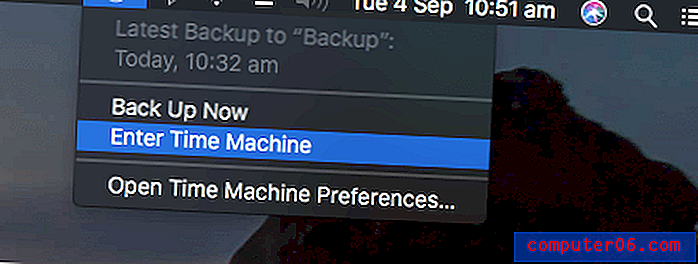
Kasulik on, et ajamasina liides näeb välja täpselt nagu Finder ja teie kausta eelmised versioonid lähevad taustale.

Aja jooksul saate tagasi liikuda, klõpsates taustal olevate akende tiitliribadel, paremal asuvaid nuppe või paremas servas asuvat kalendrit.
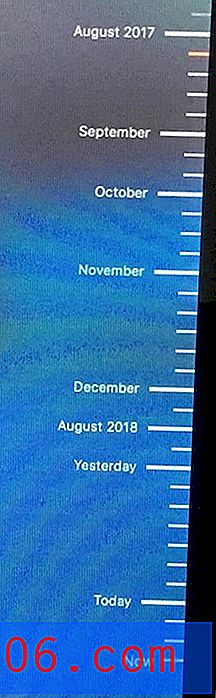
Kui leiate vajaliku faili, saate seda vaadata, saada lisateavet, taastada või kopeerida. Võimalus faili enne taastamist kiiresti läbi vaadata on kasulik, nii et saate olla kindel, et see on soovitud faili versioon.
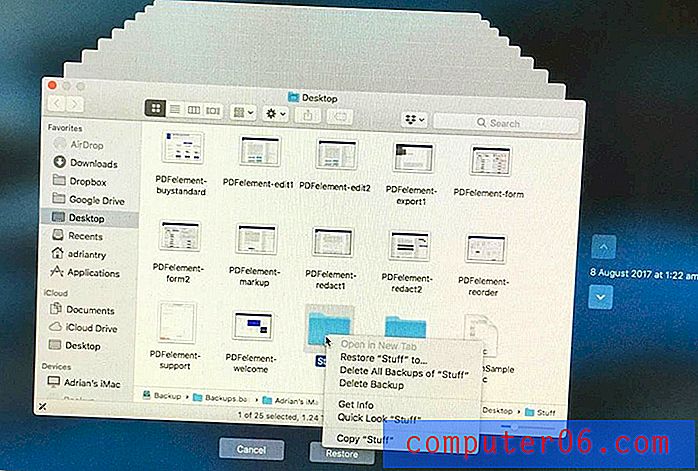
Parim valik kõvaketta kloonimiseks: Carbon Copy Cloner
Bombich Tarkvara Carbon Copy Cloner on keerukama liidesega võimekam varundusrakendus, kuigi saadaval on ka „Lihtne režiim“, mis võimaldab teil draivi varundada kolme klõpsuga. Oluline on see, et rakendus võimaldab teil oma arvutist varundada täiendava viisil: luues oma Maci kõvaketta täpse klooni.
Carbon Copy Cloner saab luua buutiva draivi, mis peegeldab teie Maci sisemist draivi, ja seejärel värskendada ainult lisatud või muudetud faile. Katastroofi korral saate selle draivi abil arvuti käivitada ja töötada nagu tavaliselt, ja pärast faili ostmist taastada failid uude draivi.
Personaalse ja leibkonna litsents on arendaja veebisaidilt 39, 99 dollarit (ühekordne tasu), mis hõlmab kõiki leibkonna arvuteid. Saadaval on ka ettevõtete ost, mis algab sama hinnaga arvuti kohta. Saadaval on 30-päevane prooviversioon.
Seal, kus Time Machine sobib suurepäraselt kadunud või valesti läinud failide ja kaustade taastamiseks, on Carbon Copy Cloner see rakendus, mida soovite, kui peate kogu draivi taastama, öeldes siis, kui olete pidanud kõvaketta või SSD-d asendama rike või olete ostnud uue Maci. Ja kuna teie varukoopia on buutivaks draiviks, mis on teie peamise draivi peegelpilt katastroofi korral ja peamise draivi ebaõnnestumisel, peate te ainult arvuti taaskäivitama varukoopiast ja olete töökorras.
Kõik see teeb kaks rakendust konkurentide asemel üksteist täiendavaks. Tegelikult soovitan teil kasutada mõlemat. Teil ei saa kunagi olla liiga palju varukoopiaid!
Sellel rakendusel on rohkem funktsioone kui Time Machineil, seega on selle liides keerukam. Kuid Bomtich on nende rakenduse teinud nelja strateegia abil võimalikult intuitiivseks:
1. Nad on rakenduse liidese kohandanud, et seda oleks võimalikult lihtne kasutada.
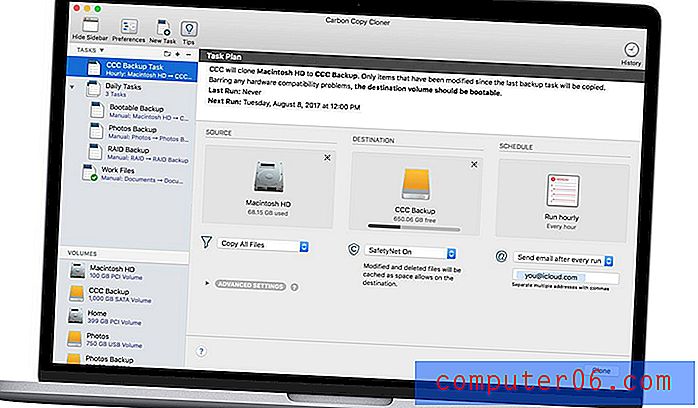
2. Nad on pakkunud liidese “Lihtne režiim”, mis teeb varukoopia kolme klõpsuga.

3. “Kloonimise treener” annab teile märku kõigist konfiguratsiooniprobleemidest ja muredest varundusstrateegia osas.
4. Samuti pakuvad nad juhendatud seadistamist ja taastamist, et kaotatud teabe tagastamine oleks võimalikult lihtne.
Lisaks liidese hõlpsaks kasutamiseks saate oma varukoopiaid ajakohastades ka automaatselt ajakohastada. Carbon Copy Cloner saab teie andmeid varundada nii tunnis, päevas, nädalas, kuus kui ka mujal. Saate täpsustada, millist tüüpi varundamist teha, ja aheldada plaanitud toimingute rühmad. 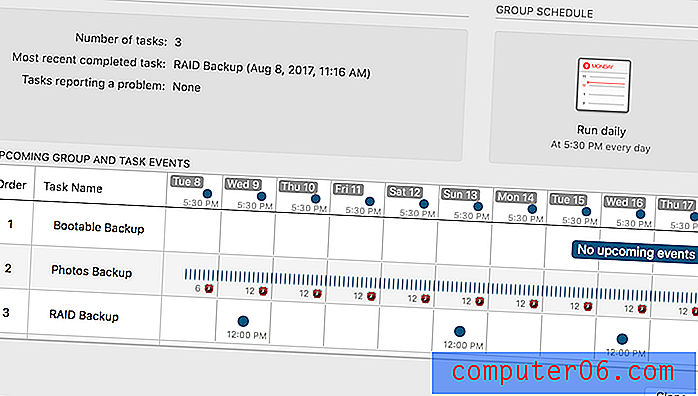
Konkurss ja võrdlused
SuperDuper! (Buutitavad varukoopiad)
Särk Tasku SuperDuper! v3 on Carbon Copy Cloneri alternatiiv. See on lihtsam rakendus, kus paljud funktsioonid on tasuta ja täielik rakendus on soodsam. SuperDuper! on olnud terve 14 aastat ja kuigi uusi funktsioone on lisatud, näeb rakendus välja pisut vananenud.
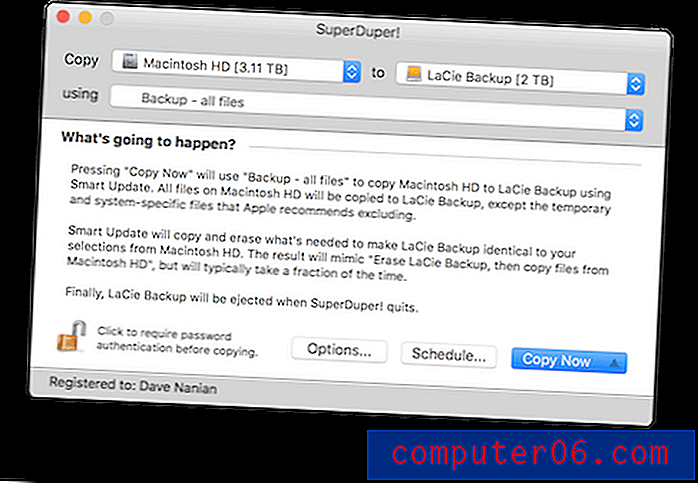
Liidest on väga lihtne kasutada. Valige lihtsalt, millist draivi varundada, millisele draivile see kloonida ning millist varundustüüpi soovite teha. Nagu Carbon Copy Cloner, loob see ka täielikult buutitava varukoopia ja saab seda värskendada koos muudatustega, mille olete teinud pärast viimast varundamist.
Laadige alla SuperDuper! arendaja veebisaidilt tasuta. Ajastamise, nutika värskenduse, liivakastide, skriptide ja muu avamiseks makske 27, 95 dollarit.
ChronoSync (sünkroonimine, faili varundamine)
Econ Technologies ChronoSync 4 on mitmete annetega mitmekülgne rakendus. See võib sünkroonida faile teie arvutite vahel, varundada oma faile ja kaustu ning luua kõvakettale buutitava klooni. See üks rakendus saab teha igat tüüpi varundamist.
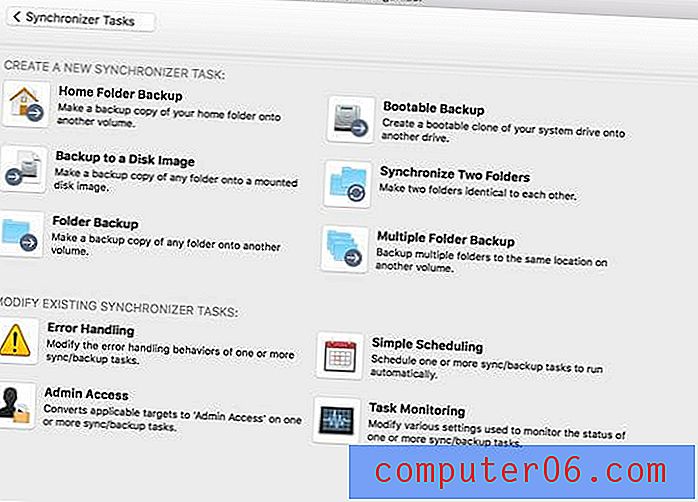
ChronoSynci varundatud failide taastamine võib olla sama lihtne kui Finderi abil varundatud faili sirvimine ja kopeerimine või rakenduse enda sünkroonimine failide kõvakettale kopeerimine.
Varundada varundamisi tavapärasel ajal või siis, kui ühendate konkreetse kõvaketta arvutiga. See suudab varundada ainult neid faile, mis on pärast viimast varundamist muutunud, ja saab toimingu kiirendamiseks korraga kopeerida mitu faili.
Econ Store-ist 49, 99 dollarit. Saadaval on kimbud ja allahindlused õpilastele. ChronoSync Express (algtaseme versioon, mis ei saa käivitada varukoopiaid) on Mac App Store'is 24, 99 dollarit. ChronoSync Express kuulub komplekti SetApp tellimusega. Saadaval on 15-päevane tasuta prooviperiood.
Acronise tõepilt (ketta kloonimine)
Acronis True Image 2019 Macile on Carbon Copy Cloneri veel üks alternatiiv, mis võimaldab teil kõvakettalt kloonitud pilte teha. Kallimate plaanide hulka kuulub ka veebipõhine varundamine.
True Image on pisut kallim kui Carbon Copy Cloner ja on suunatud rohkem ettevõtetele kui üksikisikutele ja väikeettevõtetele. Sellel puudub isiklik litsents, mis võimaldab teil rakendust kasutada kõigis oma arvutites. Rakendus maksab kolme arvuti jaoks 79, 99 dollarit ja viie jaoks 99, 99 dollarit.
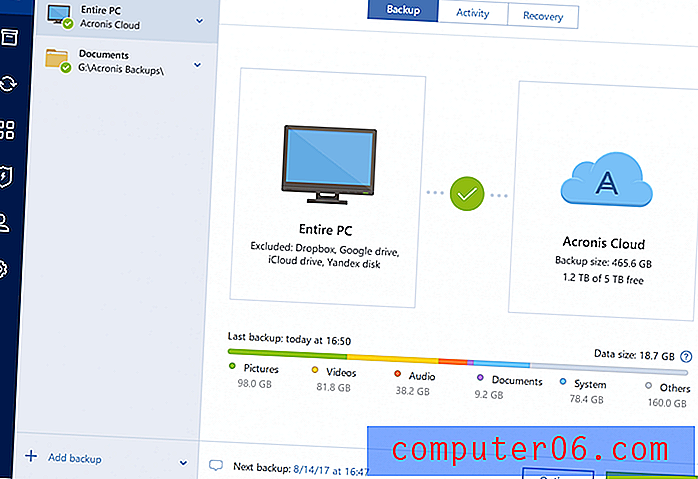
Kasutate rakendust intuitiivse armatuurlaua kaudu ja taastamisfunktsioon võimaldab teil kiiresti taastada kogu draivi või lihtsalt vajalikud failid.
Acronis True Image 2019 Standard (ühekordne litsents) maksab arendaja veebisaidilt 49, 99 dollarit (arvuti kohta). Saadaval on 30-päevane tasuta prooviversioon.
Mac Backup Guru (buutitavad varukoopiad)
MacDaddy Mac Backup Guru on veel üks rakendus, mis loob teie peamise draivi alglaaditava ketta pildi. Tegelikult toetab see kolme erinevat tüüpi varundamist: otsene kloonimine, sünkroonimine ja järkjärgulised hetktõmmised. Saate seda kasutada kogu oma kõvaketta või lihtsalt teie määratud kaustade varundamiseks.
Erinevuseks on see, et ta saab seda varundamist pidevalt sünkroonis kõigi tehtud uute muudatustega või teise võimalusena säilitada järkjärgulisi varukoopiaid, mis ei kirjuta muudatustega üle vanemaid varukoopiaid, juhuks kui peate naasma mõne varasema versiooniga dokument. See on ka konkurentidest pisut odavam.
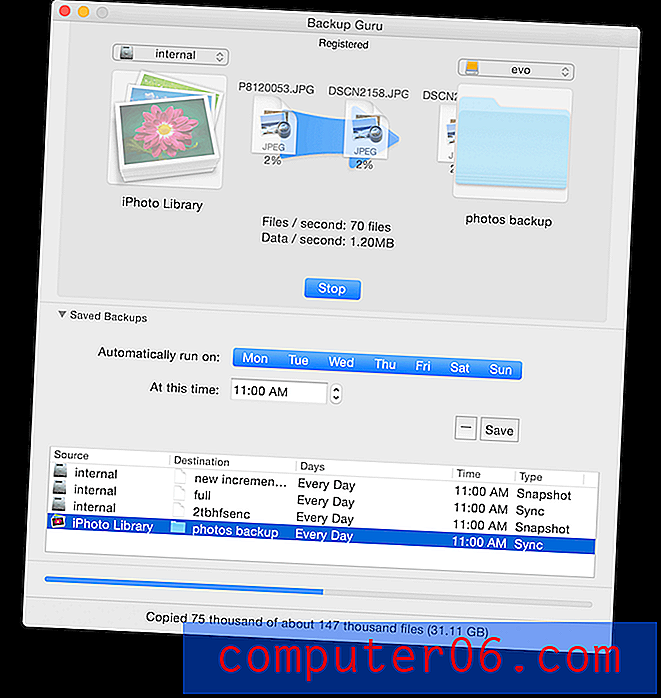
Arendaja veebisaidilt 29 dollarit. Saadaval on tasuta prooviversioon.
Hankige varukoopia Pro (ketta kloonimine, kaustade sünkroonimine)
Belight Tarkvara Get Backup Pro on meie nimekirja kõige taskukohasem rakendus (välja arvatud Apple'i tasuta ajamasin) ja see pakub teile mitmesuguseid varundustüüpe, sealhulgas järkjärgulised ja tihendatud failide varukoopiad, alglaaditavad kloonitud varukoopiad ja kaustade sünkroonimine. See on veel üks rakendus, mis võib teha kõike, mida vaja.
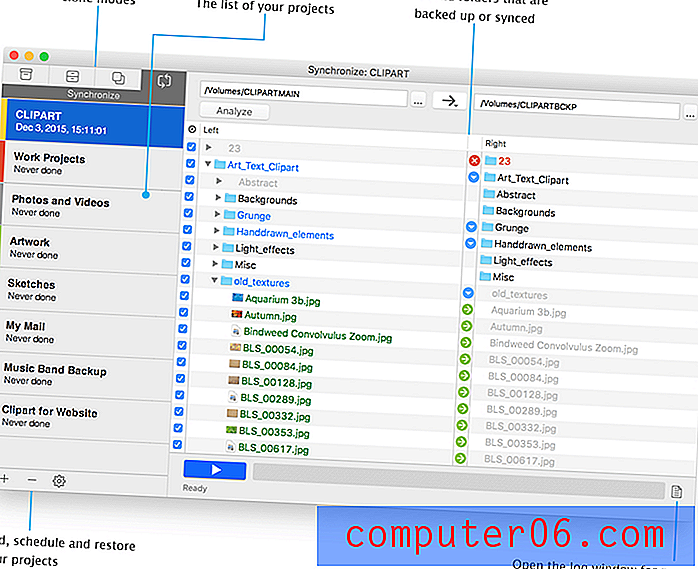
„Varundamine, kloonimine, arhiivimine, sünkroonimine - kõik ühes rakenduses.”
Varundamist ja sünkroonimist saab ajastada ning rakendus toetab väliseid või võrgudraive, samuti CD-sid või DVD-sid. Varundusmallid võimaldavad teil lisada andmeid iTunesi, fotode, e-posti, kontaktide ja kausta Dokumendid. Täiendava turvalisuse tagamiseks saate varukoopiaid krüptida.
Rakendust on lihtne kasutada, sealhulgas ka siis, kui on aeg oma failid taastada. Saate isegi oma failid taastada arvutisse, kuhu pole rakendust installitud.
Arendaja veebisaidilt 19, 99 dollarit või see sisaldub SetApa tellimuses. Saadaval on tasuta prooviversioon.
Tasuta alternatiivid
1. Tasuta rakendused
Oleme juba maininud mõnda tasuta viisi teie Maci varundamiseks: Apple'i ajamasin on eelinstalleeritud macOS-iga ja SuperDuper! -I tasuta versioon on võimeline üsna palju ära tegema. Kiire ja räpase varundamise saate ka Finderi abil teha, lohistades oma faile välisesse draivi.
Siin on paar täiendavat tasuta varundusrakendust, mida võiksite kaaluda:
- FreeFileSync on tasuta ja avatud lähtekoodiga rakendus, mis loob varukoopiaid, sünkroonides muudatused välise draiviga.
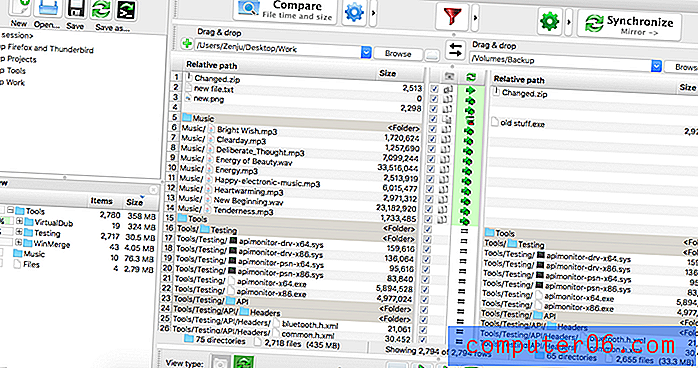
- BackupList + saab luua süsteemi täiskloneid, teha saab regulaarseid varukoopiaid, järkjärgulisi varukoopiaid ja kettapilte. See on kasulik, kuid mitte nii kasutajasõbralik kui mõned muud rakendused.
Mõned pilve varundamise pakkujad võimaldavad teil oma arvutiga oma tarkvara abil tasuta tarkvara varundada. Katame need rakendused tulevases ülevaates.
2. Kasutage käsurida
Kui olete tehniliselt kalduvam, võite rakendustest mööda minna ja varunduste tegemiseks kasutada käsurida. Selleks on abiks mitu käsku ja kesta skripti paigutamisel peate asjad seadistama ainult üks kord.
Kasulike käskude hulka kuulub:
- cp, tavaline Unixi kopeerimise käsk,
- tmutil, mis võimaldab käsurida ajamasinat juhtida,
- ditto, mis kopeerib failid ja kaustad käsurealt arukalt,
- rsync, mis varundab pärast viimast varundamist muutunud muudatusi, isegi osalisi faile,
- asr (rakendage tarkvara taastamist), mis võimaldab failid käsurealt taastada,
- hdiutil, mis võimaldab teil käsurealt kettapilti ühendada.
Kui soovite teada saada, kuidas kasutada käsurida oma varusüsteemi kerimiseks, lugege neid kasulikke artikleid ja foorumiarutelusid:
- Mac 101: õppige rsynci võimsust varundus-, kaug- ja arhiivisüsteemide jaoks - Macsales
- Varundamine välisele kõvakettale koos terminali käskudega - korstna ületäitumine
- Kuidas kasutada cp-i lihtsa, kuid usaldusväärse varundustööriistana
- Ajamasina juhtimine käsurealt - Macworld
- Nende 4 triki abil - OSXDaily - tehke Mac OS X-i käsuridadest varukoopiaid



